लेखक:
Helen Garcia
निर्मितीची तारीख:
18 एप्रिल 2021
अद्यतन तारीख:
1 जुलै 2024
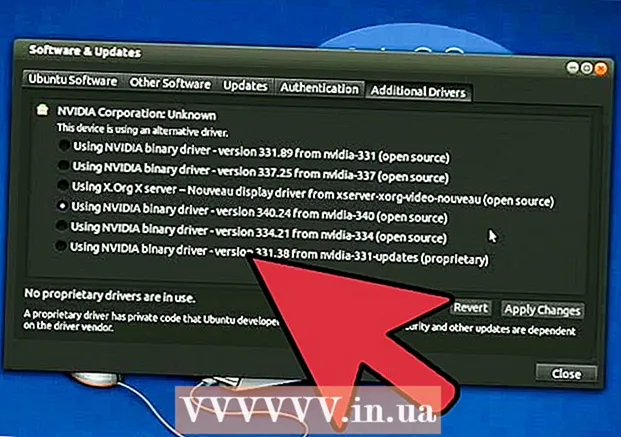
सामग्री
- पावले
- 3 पैकी 1 पद्धत: मॅन्युअल अपडेट
- 3 पैकी 2 पद्धत: GeForce अनुभवाद्वारे
- 3 पैकी 3 पद्धत: उबंटू ड्रायव्हर्स अपडेट करणे
Nvidia सातत्याने सॉफ्टवेअरमध्ये बदल करत आहे जे व्हिडिओ कार्ड्सचे ऑपरेशन नियंत्रित करते. सहसा, नवीन ड्रायव्हर्स दर काही आठवड्यांनी सोडले जातात. नवीनतम ड्राइव्हर्स स्थापित केल्याने आपल्याला सर्वोत्तम गेमिंग कामगिरी मिळेल.
पावले
3 पैकी 1 पद्धत: मॅन्युअल अपडेट
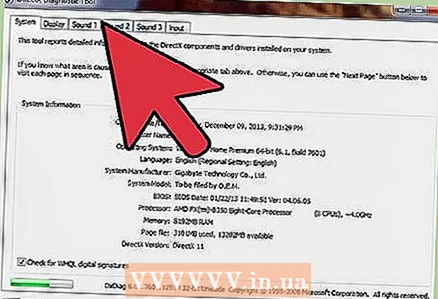 1 डायरेक्टएक्स डायग्नोस्टिक चालवा. आपल्या ग्राफिक्स कार्डचे अचूक मॉडेल नाव शोधण्याचा हा सर्वात वेगवान मार्ग आहे. आपल्याकडे कोणते मॉडेल आहे हे आपल्याला आधीच माहित असल्यास हे चरण वगळा.
1 डायरेक्टएक्स डायग्नोस्टिक चालवा. आपल्या ग्राफिक्स कार्डचे अचूक मॉडेल नाव शोधण्याचा हा सर्वात वेगवान मार्ग आहे. आपल्याकडे कोणते मॉडेल आहे हे आपल्याला आधीच माहित असल्यास हे चरण वगळा. - वर क्लिक करा ⊞ जिंक+आर आणि प्रविष्ट करा dxdiag.
- टॅब उघडा स्क्रीन... "चिप प्रकार" प्रविष्टी शोधा. तुमचे ग्राफिक्स कार्ड मॉडेल येथे लिहिले जाईल.
- टॅब उघडा प्रणाली... आपल्याकडे विंडोजची कोणती आवृत्ती (32-बिट किंवा 64-बिट) आहे हे शोधण्यासाठी "ऑपरेटिंग सिस्टम" पर्याय शोधा.
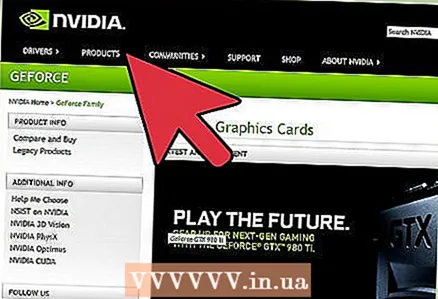 2 Nvidia GeForce वेबसाइटवर जा. नवीनतम ड्राइव्हर्स GeForce वेबसाइटवरून डाउनलोड केले जाऊ शकतात (geforce.com).
2 Nvidia GeForce वेबसाइटवर जा. नवीनतम ड्राइव्हर्स GeForce वेबसाइटवरून डाउनलोड केले जाऊ शकतात (geforce.com). 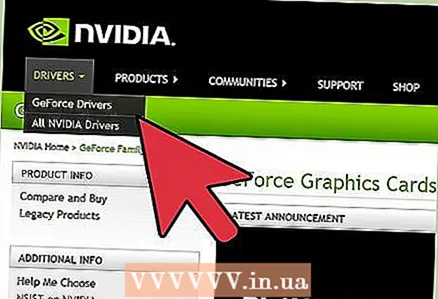 3 ड्रायव्हर्स टॅबवर क्लिक करा. बहुतेक Nvidia ग्राफिक्स कार्ड GeForce मालिकेतील आहेत. तुमचे व्हिडिओ कार्ड वेगळ्या मालिकेचे असल्यास nvidia.com वर जा.
3 ड्रायव्हर्स टॅबवर क्लिक करा. बहुतेक Nvidia ग्राफिक्स कार्ड GeForce मालिकेतील आहेत. तुमचे व्हिडिओ कार्ड वेगळ्या मालिकेचे असल्यास nvidia.com वर जा. 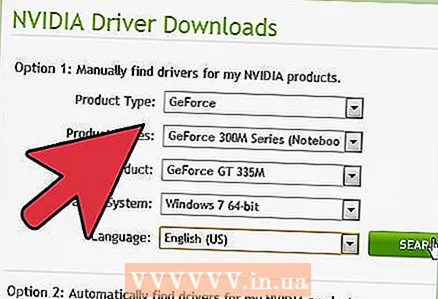 4 आपले ग्राफिक्स कार्ड निवडा. आपल्याला आवश्यक असलेले ड्रायव्हर्स शोधण्याचे तीन मार्ग आहेत:
4 आपले ग्राफिक्स कार्ड निवडा. आपल्याला आवश्यक असलेले ड्रायव्हर्स शोधण्याचे तीन मार्ग आहेत: - स्वयंचलित ड्रायव्हर अद्यतने - ड्रायव्हर अद्यतनांचे परीक्षण करण्यासाठी Nvidia GeForce अनुभव वापरा. अधिक जाणून घेण्यासाठी येथे क्लिक करा.
- स्वतः ड्रायव्हर्स शोधणे - योग्य ड्रायव्हर निवडण्यासाठी चरण 1 मधील माहिती वापरा. अलीकडील चार ड्रायव्हर्स शोध परिणामांमध्ये दिसतात.
- ऑटो डिटेक्ट ग्राफिक्स कार्ड - एनव्हीडिया साइट आपले ग्राफिक्स कार्ड शोधण्यासाठी आणि योग्य ड्रायव्हर्स प्रदर्शित करण्यासाठी जावा युटिलिटी वापरते. ते चालवण्यासाठी तुमच्या कॉम्प्युटरवर जावा इंस्टॉल करणे आवश्यक आहे. युटिलिटीची सध्याची आवृत्ती जुनी आहे, म्हणून काही ब्राउझरमध्ये त्रुटी येऊ शकतात. या चरणात पहिल्या दोन पद्धती वापरणे चांगले.
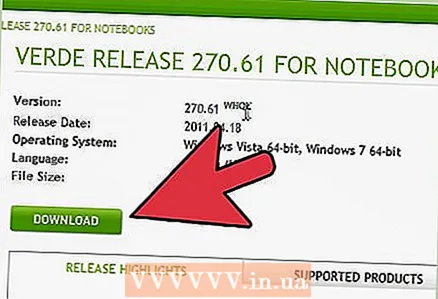 5 नवीनतम ड्राइव्हर्स डाउनलोड करा. नवीनतम ड्राइव्हर डाउनलोड करण्यासाठी दुव्यावर क्लिक करा. नेहमी नवीनतम ड्राइव्हर डाउनलोड करा, जोपर्यंत आपण विशिष्ट मागील आवृत्ती शोधत नाही. नवीनतम ड्राइव्हर्स सामान्यत: आपल्या ग्राफिक्स कार्डसाठी इष्टतम कामगिरी प्रदान करतील.
5 नवीनतम ड्राइव्हर्स डाउनलोड करा. नवीनतम ड्राइव्हर डाउनलोड करण्यासाठी दुव्यावर क्लिक करा. नेहमी नवीनतम ड्राइव्हर डाउनलोड करा, जोपर्यंत आपण विशिष्ट मागील आवृत्ती शोधत नाही. नवीनतम ड्राइव्हर्स सामान्यत: आपल्या ग्राफिक्स कार्डसाठी इष्टतम कामगिरी प्रदान करतील. 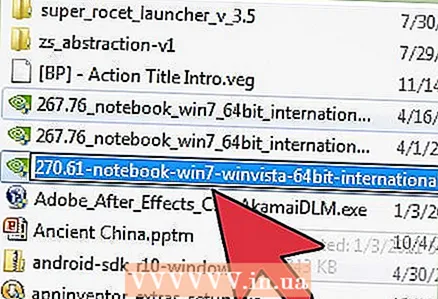 6 इन्स्टॉलेशन फाइल चालवा. ड्रायव्हर अपडेट करणे सुरू करण्यासाठी डाउनलोड केलेली इन्स्टॉलर फाइल उघडा. इंस्टॉलर जुने ड्रायव्हर्स आपोआप काढून टाकेल आणि नवीन स्थापित करेल.
6 इन्स्टॉलेशन फाइल चालवा. ड्रायव्हर अपडेट करणे सुरू करण्यासाठी डाउनलोड केलेली इन्स्टॉलर फाइल उघडा. इंस्टॉलर जुने ड्रायव्हर्स आपोआप काढून टाकेल आणि नवीन स्थापित करेल. - बहुतेक वापरकर्ते एक्सप्रेस इन्स्टॉल निवडतात.
- इंस्टॉलेशन दरम्यान स्क्रीन फ्लिकर किंवा गडद होऊ शकते.
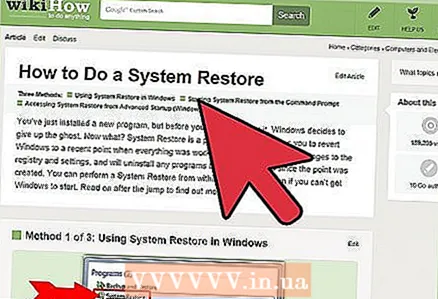 7 नवीन ड्रायव्हर स्थापित केल्यास समस्या उद्भवल्यास सिस्टम रीस्टोर वापरा. ड्रायव्हर अपडेट केल्यानंतर, सिस्टम रीस्टोर पॉईंट आपोआप तयार होतो. त्याच्या मदतीने, नवीन ड्रायव्हर बसवल्याच्या क्षणी ही प्रणाली परत आणली जाऊ शकते.
7 नवीन ड्रायव्हर स्थापित केल्यास समस्या उद्भवल्यास सिस्टम रीस्टोर वापरा. ड्रायव्हर अपडेट केल्यानंतर, सिस्टम रीस्टोर पॉईंट आपोआप तयार होतो. त्याच्या मदतीने, नवीन ड्रायव्हर बसवल्याच्या क्षणी ही प्रणाली परत आणली जाऊ शकते. - सिस्टम रिस्टोर बद्दल अधिक जाणून घेण्यासाठी येथे क्लिक करा.
3 पैकी 2 पद्धत: GeForce अनुभवाद्वारे
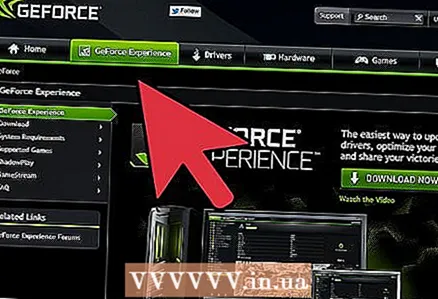 1 GeForce अनुभव डाउनलोड आणि स्थापित करा. हा एनव्हीडियाचा एक प्रोग्राम आहे जो ड्रायव्हर्स आणि गेम सेटिंग्ज व्यवस्थापित करतो. प्रोग्रामची इन्स्टॉलेशन फाइल वेबसाइटवरून डाउनलोड केली जाऊ शकते geforce.com/geforce-experience.
1 GeForce अनुभव डाउनलोड आणि स्थापित करा. हा एनव्हीडियाचा एक प्रोग्राम आहे जो ड्रायव्हर्स आणि गेम सेटिंग्ज व्यवस्थापित करतो. प्रोग्रामची इन्स्टॉलेशन फाइल वेबसाइटवरून डाउनलोड केली जाऊ शकते geforce.com/geforce-experience. - इंस्टॉलर समर्थित घटकांसाठी तुमची प्रणाली स्कॅन करेल. जर तुमच्याकडे Nvidia नसलेले व्हिडिओ कार्ड असेल किंवा ते खूप जुने असेल तरच त्रुटी येऊ शकते.
- इन्स्टॉलेशन पूर्ण झाल्यानंतर प्रोग्राम चालवा.
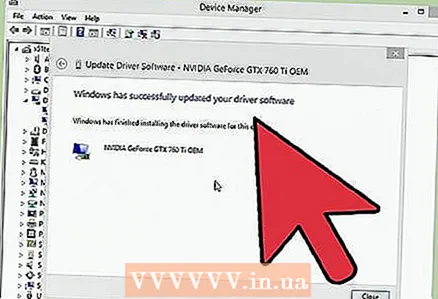 2 GeForce अनुभव नवीनतम आवृत्तीवर अद्यतनित करू द्या. जेव्हा आपण प्रोग्राम चालवाल, तेव्हा ती उपलब्ध अद्यतनांसाठी सिस्टम तपासेल.
2 GeForce अनुभव नवीनतम आवृत्तीवर अद्यतनित करू द्या. जेव्हा आपण प्रोग्राम चालवाल, तेव्हा ती उपलब्ध अद्यतनांसाठी सिस्टम तपासेल. 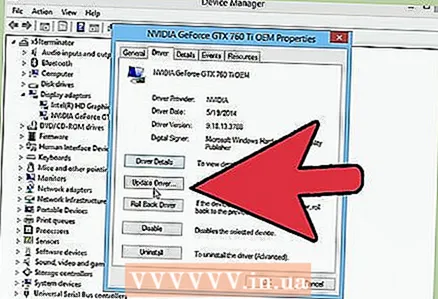 3 "ड्रायव्हर्स" टॅबवर क्लिक करा. सर्व उपलब्ध ड्रायव्हर्स येथे प्रदर्शित केले जातील. जर प्रोग्रामने बर्याच काळापासून सिस्टम तपासली नसेल तर "अद्यतनांसाठी तपासा" बटणावर क्लिक करा.
3 "ड्रायव्हर्स" टॅबवर क्लिक करा. सर्व उपलब्ध ड्रायव्हर्स येथे प्रदर्शित केले जातील. जर प्रोग्रामने बर्याच काळापासून सिस्टम तपासली नसेल तर "अद्यतनांसाठी तपासा" बटणावर क्लिक करा. 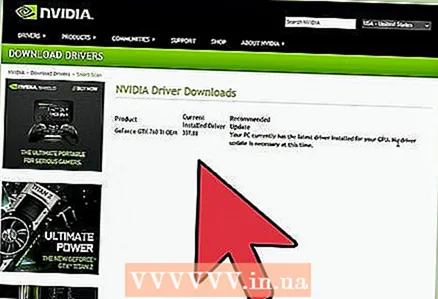 4 अपडेट डाउनलोड करण्यासाठी डाउनलोड बटणावर क्लिक करा. GeForce Experience ने आधीच सर्व फाईल्स डाउनलोड केल्या असतील.
4 अपडेट डाउनलोड करण्यासाठी डाउनलोड बटणावर क्लिक करा. GeForce Experience ने आधीच सर्व फाईल्स डाउनलोड केल्या असतील. 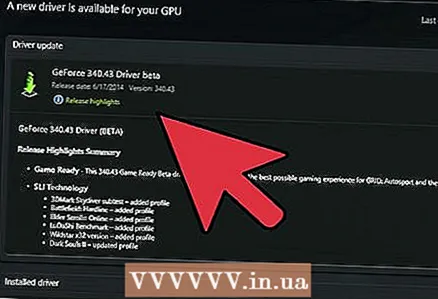 5 एक्सप्रेस इंस्टॉल बटणावर क्लिक करा. प्रगत वापरकर्ते "सानुकूल प्रतिष्ठापन" पर्याय निवडू शकतात. एक्सप्रेस इन्स्टॉलेशन बहुतेक वापरकर्त्यांसाठी कार्य करेल.
5 एक्सप्रेस इंस्टॉल बटणावर क्लिक करा. प्रगत वापरकर्ते "सानुकूल प्रतिष्ठापन" पर्याय निवडू शकतात. एक्सप्रेस इन्स्टॉलेशन बहुतेक वापरकर्त्यांसाठी कार्य करेल. - सानुकूल स्थापना आपल्याला कोणते ड्राइव्हर्स स्थापित करायचे आहेत ते निवडण्याची परवानगी देईल.
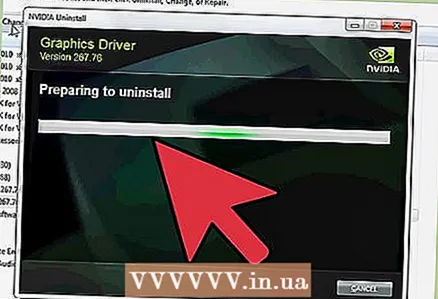 6 स्थापना पूर्ण होण्याची प्रतीक्षा करा. GeForce Experience तुमच्यासाठी सर्व इंस्टॉलेशनचे काम करते. इंस्टॉलेशन दरम्यान, तुमची स्क्रीन थोड्या वेळासाठी चमकू शकते किंवा गडद होऊ शकते.
6 स्थापना पूर्ण होण्याची प्रतीक्षा करा. GeForce Experience तुमच्यासाठी सर्व इंस्टॉलेशनचे काम करते. इंस्टॉलेशन दरम्यान, तुमची स्क्रीन थोड्या वेळासाठी चमकू शकते किंवा गडद होऊ शकते.  7 समस्या आल्यास सिस्टम रिस्टोर वापरा. जेव्हा एनव्हीडिया ड्रायव्हर अपडेट करते, तेव्हा विंडोज सिस्टम रिस्टोर पॉईंट तयार करेल. सेफ मोड एंटर करा आणि तुमचा कॉम्प्युटर ज्या ठिकाणी ड्रायव्हर्स अपडेट केले होते त्या ठिकाणी परत आणण्यासाठी सिस्टम रिस्टोर चालवा.
7 समस्या आल्यास सिस्टम रिस्टोर वापरा. जेव्हा एनव्हीडिया ड्रायव्हर अपडेट करते, तेव्हा विंडोज सिस्टम रिस्टोर पॉईंट तयार करेल. सेफ मोड एंटर करा आणि तुमचा कॉम्प्युटर ज्या ठिकाणी ड्रायव्हर्स अपडेट केले होते त्या ठिकाणी परत आणण्यासाठी सिस्टम रिस्टोर चालवा. - सिस्टम रिस्टोर बद्दल अधिक जाणून घेण्यासाठी येथे क्लिक करा.
3 पैकी 3 पद्धत: उबंटू ड्रायव्हर्स अपडेट करणे
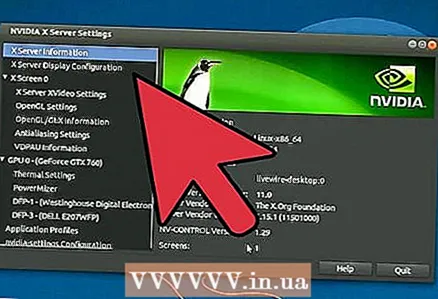 1 अतिरिक्त ड्रायव्हर्स संवाद बॉक्स उघडा. उबंटूवर एनव्हीडिया ड्रायव्हर्स आपोआप अपडेट होत नाहीत. त्याऐवजी, उबंटू सार्वजनिकरित्या उपलब्ध ड्रायव्हर्स वापरते जे एनव्हीडियाच्या ड्रायव्हर्सइतके शक्तिशाली नाहीत. आपण अतिरिक्त ड्रायव्हर्स संवाद बॉक्समध्ये एनव्हीडिया ड्राइव्हर्स स्थापित करू शकता.
1 अतिरिक्त ड्रायव्हर्स संवाद बॉक्स उघडा. उबंटूवर एनव्हीडिया ड्रायव्हर्स आपोआप अपडेट होत नाहीत. त्याऐवजी, उबंटू सार्वजनिकरित्या उपलब्ध ड्रायव्हर्स वापरते जे एनव्हीडियाच्या ड्रायव्हर्सइतके शक्तिशाली नाहीत. आपण अतिरिक्त ड्रायव्हर्स संवाद बॉक्समध्ये एनव्हीडिया ड्राइव्हर्स स्थापित करू शकता. - डॅश मेनू लाँच करा आणि अतिरिक्त ड्रायव्हर्स विंडो उघडण्यासाठी "ड्रायव्हर्स" प्रविष्ट करा.
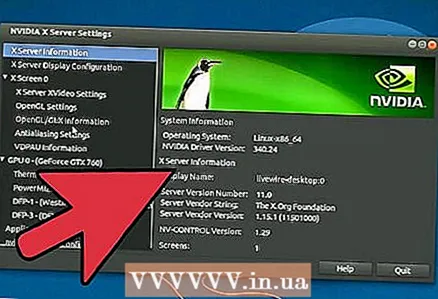 2 उपलब्ध ड्रायव्हर्सची सूची लोड होईपर्यंत प्रतीक्षा करा. याला काही मिनिटे लागू शकतात.
2 उपलब्ध ड्रायव्हर्सची सूची लोड होईपर्यंत प्रतीक्षा करा. याला काही मिनिटे लागू शकतात. 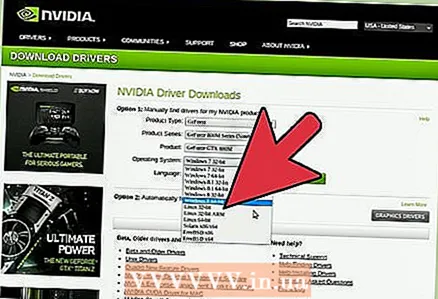 3 सूचीमधून सर्वात अलीकडील ड्रायव्हर निवडा. हे Nvidia ड्राइव्हर आहे आणि Nouveau ड्राइव्हर नाही याची खात्री करा. फायली डाउनलोड करणे सुरू करण्यासाठी ड्रायव्हर निवडा.
3 सूचीमधून सर्वात अलीकडील ड्रायव्हर निवडा. हे Nvidia ड्राइव्हर आहे आणि Nouveau ड्राइव्हर नाही याची खात्री करा. फायली डाउनलोड करणे सुरू करण्यासाठी ड्रायव्हर निवडा. 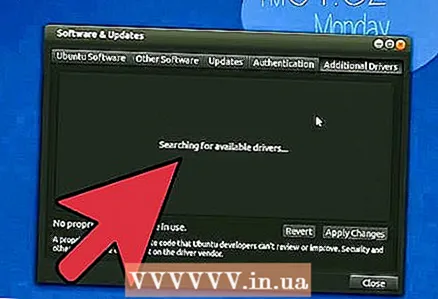 4 "लागू करा" बटणावर क्लिक करा. एनव्हीडिया ड्रायव्हर स्थापित केला जाईल. इंस्टॉलेशन दरम्यान स्क्रीन थोडेसे चमकू शकते किंवा गडद होऊ शकते.
4 "लागू करा" बटणावर क्लिक करा. एनव्हीडिया ड्रायव्हर स्थापित केला जाईल. इंस्टॉलेशन दरम्यान स्क्रीन थोडेसे चमकू शकते किंवा गडद होऊ शकते. 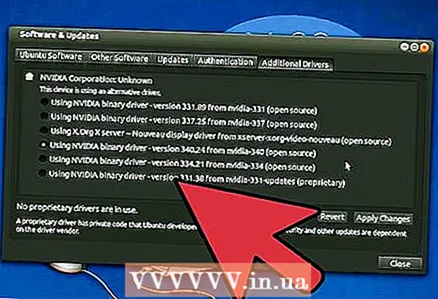 5 आपला संगणक रीबूट करा. इंस्टॉलेशन प्रक्रिया पूर्ण करण्यासाठी आपला संगणक रीस्टार्ट करा.
5 आपला संगणक रीबूट करा. इंस्टॉलेशन प्रक्रिया पूर्ण करण्यासाठी आपला संगणक रीस्टार्ट करा.



